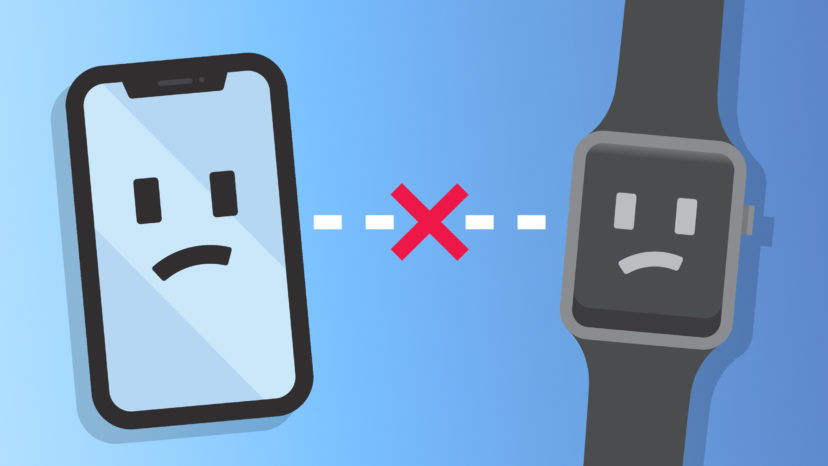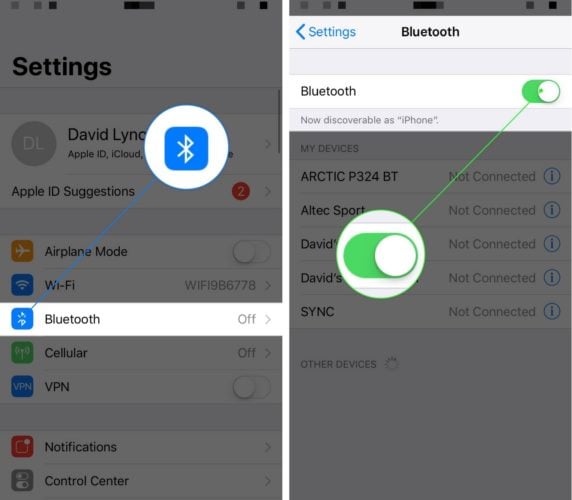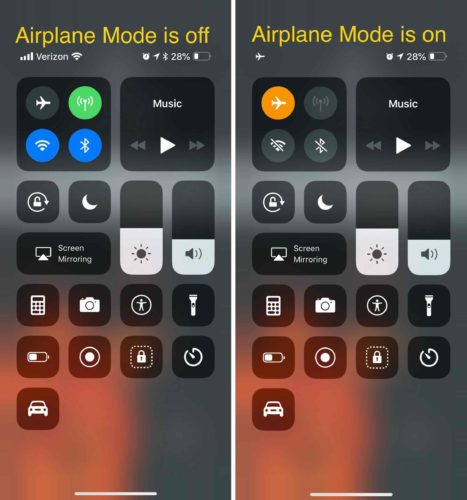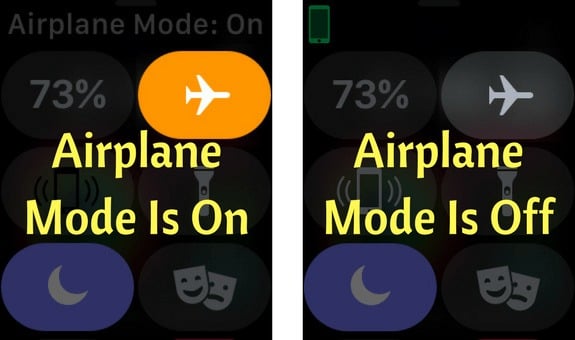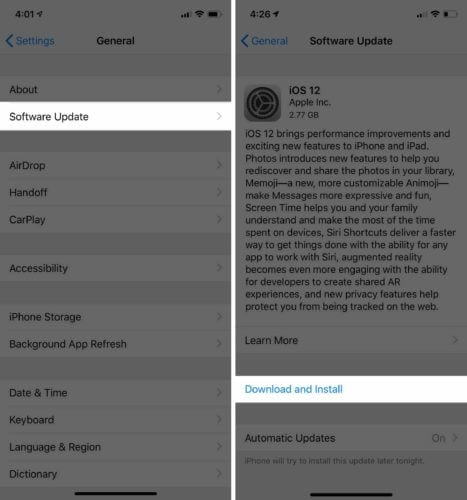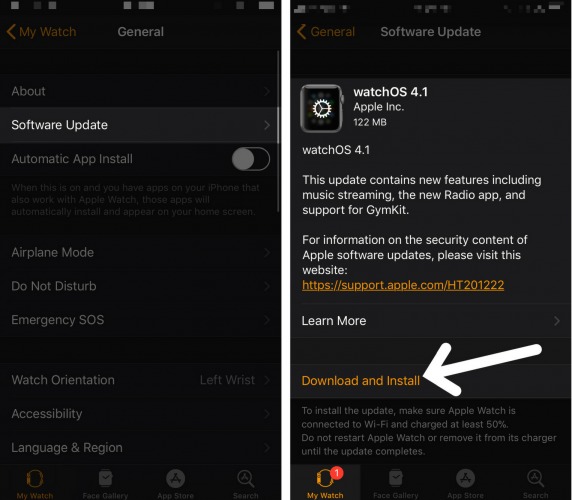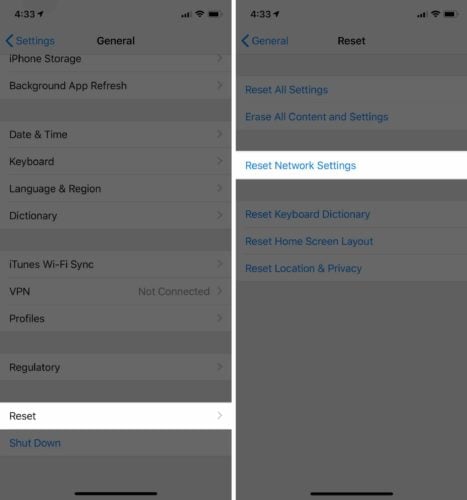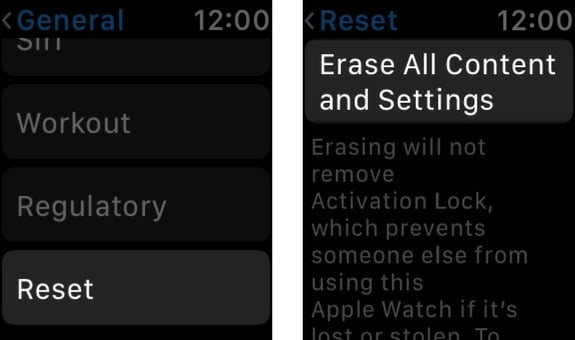Si tu iPhone no se empareja con tu Apple Watch, ¡podríamos tener la solución! Puede resultar frustrante no estar seguro de cuál es la raíz del problema. En este artículo, te mostraremos qué hacer si tu iPhone no se empareja con tu Apple Watch.
Antes de que Empieces
Una variedad de problemas diferentes pueden causar problemas de conectividad entre tu iPhone y Apple Watch. Primero, asegúrate de que tu iPhone y Apple Watch estén a 30 pies o menos el uno del otro. Esta es la gama típica de dispositivos Bluetooth.
A continuación, asegúrate de que el iPhone Bluetooth esté activado. Puedes verificar esto en el Centro de control o Ajustes > Bluetooth.
Finalmente, desconéctate de otros dispositivos Bluetooth en Ajustes > Bluetooth en tu iPhone. Otros dispositivos pueden interferir con el proceso de emparejamiento entre tu iPhone y Apple Watch. Para desconectarte de un dispositivo Bluetooth, presiona el botón Información (i azul) junto al nombre del dispositivo. Luego, toca Desconectar.
Asegúrate de que el Modo Avión esté Desactivado
El modo avión desactiva todas las transmisiones inalámbricas de tu dispositivo, incluido Bluetooth. Esto es útil para evitar interferencias al viajar en aerolíneas, pero no tanto cuando intentas conectar dispositivos entre sí. Asegúrate de que el modo avión esté desactivado para que tu iPhone pueda emparejarse con tu Apple Watch.
Para iPhones sin un botón de Inicio, ingresa al Centro de control deslizando el dedo hacia abajo desde la parte superior derecha de la pantalla. Si tienes un iPhone con un botón de inicio, deslizate el dedo hacia arriba desde la parte inferior de la pantalla. El icono del avión debe ser gris. Si es naranja, el modo avión está activado, así que solo toca para volverlo gris nuevamente.
Se accede al Centro de control de los relojes Apple deslizando el dedo hacia arriba desde la parte inferior de la esfera del reloj. Repite los mismos pasos que se enumeran para el iPhone. El modo avión también se puede desactivar a través de la aplicación Ajustes en ambos.
Apaga y Enciende el Bluetooth del iPhone
Es posible que tu iPhone no se empareje con tu Apple Watch si es un accesorio nuevo o si se desconectó recientemente de un dispositivo diferente. Reiniciar el Bluetooth de tu iPhone a veces puede solucionar problemas menores de conectividad que pueda tener.
Ingresa a Ajustes > Bluetooth. Toca el interruptor junto a Bluetooth para apagarlo. Toca el interruptor nuevamente para volver a encenderlo.
Actualiza tu iPhone y Apple Watch
Si tu iPhone no se empareja con tu Apple Watch, es posible que estés ejecutando un software desactualizado en uno o ambos dispositivos.
Primero, conecta tu iPhone a un cable de carga y conéctelo a una red Wi-Fi. Abre Ajustes y toca General > Actualización de software. Toca Descargar e instalar si hay una actualización disponible.
Los Apple Watch con watchOS 6 se pueden actualizar sin tu iPhone. Antes que nada, asegúrate de que esté conectado a Wi-Fi. Abre la aplicación Watch y toque General > Actualización de software. Toca Descargar e instalar si hay una actualización de watchOS disponible.
Reiniciar iPhone y Apple Watch
Si tu iPhone no se empareja con tu Apple Watch, un reinicio podría ayudar. Reiniciar tus dispositivos a menudo puede solucionar fallas de software menores.
Si tu iPhone tiene un botón de Inicio, mantén presionado el botón de encendido. Si tu iPhone no tiene un botón de Inicio, mantén presionado el botón lateral y cualquiera de los botones de volumen. Desliza el icono de encendido rojo de izquierda a derecha cuando aparezca deslizar para apagar.
Mantén presionado el botón lateral de tu Apple Watch. Luego, desliza el icono de encendido de izquierda a derecha cuando Apagar aparezca en la pantalla del Apple watch.
Restablecer la Configuración de Red del iPhone
Restablecer los ajustes de red de tu iPhone borra todas las configuraciones de Bluetooth, celular, Wi-Fi, VPN y APN en tu iPhone. ¡Asegúrate de anotar tus contraseñas de Wi-Fi antes de completar este paso!
Para restablecer los ajustes de red de tu iPhone, ingresa a Ajustes > General > Restablecer > Restablecer ajustes de red.
Borrar todo el Contenido y los Ajustes en Apple Watch
Si has probado todo esto y tu iPhone aún no se empareja con tu Apple Watch, el paso final es borrar por completo el contenido y los ajustes de tu Apple Watch. Al hacer esto, se solucionará cualquier problema técnico de software en tu Apple Watch.
Abre la aplicación Watch en tu iPhone y toca General > Restablecer > Borrar contenidos y ajustes. Una vez reiniciado, tu iPhone requerirá que emparejes tu Apple Watch como cuando lo desempacaste por primera vez.
iPhone y Apple Watch: ¡la pareja perfecta!
¡Ahora tus dispositivos han vuelto a llevarse bien! La próxima vez que tu iPhone no se empareje con tu Apple Watch, sabrá qué hacer. Asegúrate de comentar a continuación con cualquier pregunta de seguimiento que tengas.